Windows 11ミニTips 第76回 PCのセットアップ、Microsoftアカウント必須に? 回避方法を検証
米国時間2022年5月5日にリリースされたWindows 11 Insider Preview ビルド22616の公式ブログを眺めていると、改めてOOBE(Out-Of-Box Experience: 箱からPCを取り出した状態)プロセスでMicrosoftアカウントの必須化をうたっていた。ビルド22557の時点でアナウンスされている。
執筆時点で最新のビルド22598のISOファイルで、Windows 11 Proのインストールプロセスを確認したところ、ネットワーク接続環境がないPCではアカウント作成が不可能だった。

つまり以前の"ネットワーク接続を遮断してローカルアカウントを選択"する方法は使えない。そこで現在明らかな回避方法をいくつか試したい。それが「BypassNRO.cmd」を使う方法である。まずは手順から紹介したい。
○「BypassNRO.cmd」で作成ステップが現れた




BypassNRO.cmdの内容を確認すると、HKEY_LOCAL_MACHINE\SOFTWARE\Microsoft\Windows\CurrentVersion\OOBEキーにDWORD値「BypassNRO」を作成して、データを「1」に書き換えてからPCを再起動している。
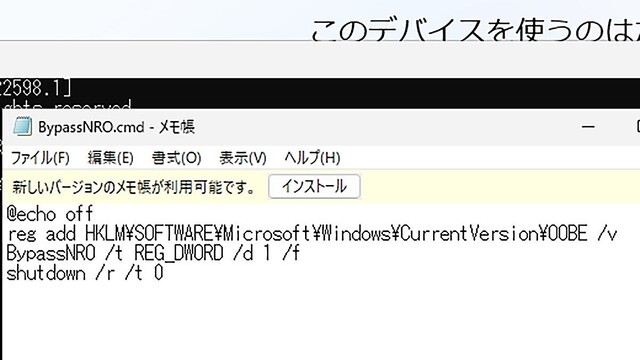
○「ネットワーク接続フロー」強制終了はダメだった
「ネットワーク接続フロー」プロセスを強制終了して、ローカルアカウント作成手順に進める手法は今回通用しなかった。先の環境で以下の操作を進めても、冒頭で提示した段階で詰まってしまう。なお、同プロセスが起動するのはネットワーク接続をうながされる段階だ。




再び仮想マシンのネットワークアダプターを有効にした状態でOOBEプロセスを検証してみたが、今度は「ネットワーク接続フロー」が起動しない。Windows 11 Insider Previewの検証なので、Windows 11 バージョン22H2でどのように変化するか不明だが、本稿執筆時点ではBypassNRO.cmdを使用した方が確実である。


執筆時点で最新のビルド22598のISOファイルで、Windows 11 Proのインストールプロセスを確認したところ、ネットワーク接続環境がないPCではアカウント作成が不可能だった。

つまり以前の"ネットワーク接続を遮断してローカルアカウントを選択"する方法は使えない。そこで現在明らかな回避方法をいくつか試したい。それが「BypassNRO.cmd」を使う方法である。まずは手順から紹介したい。
○「BypassNRO.cmd」で作成ステップが現れた




BypassNRO.cmdの内容を確認すると、HKEY_LOCAL_MACHINE\SOFTWARE\Microsoft\Windows\CurrentVersion\OOBEキーにDWORD値「BypassNRO」を作成して、データを「1」に書き換えてからPCを再起動している。
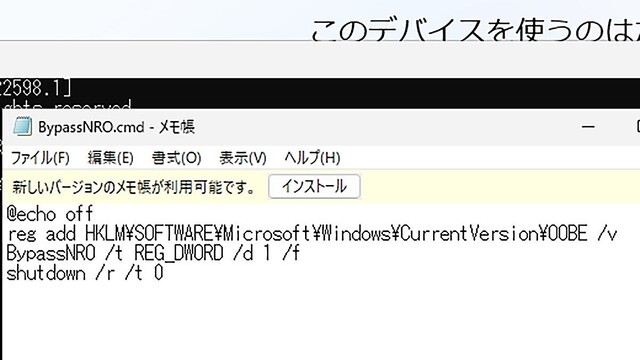
○「ネットワーク接続フロー」強制終了はダメだった
「ネットワーク接続フロー」プロセスを強制終了して、ローカルアカウント作成手順に進める手法は今回通用しなかった。先の環境で以下の操作を進めても、冒頭で提示した段階で詰まってしまう。なお、同プロセスが起動するのはネットワーク接続をうながされる段階だ。




再び仮想マシンのネットワークアダプターを有効にした状態でOOBEプロセスを検証してみたが、今度は「ネットワーク接続フロー」が起動しない。Windows 11 Insider Previewの検証なので、Windows 11 バージョン22H2でどのように変化するか不明だが、本稿執筆時点ではBypassNRO.cmdを使用した方が確実である。





